Guide d’utilisation de Numbers pour iPad
- Bienvenue
-
- Présentation de Numbers
- Présentation des images, des graphiques et des autres objets
- Créer une feuille de calcul
- Ouvrir des feuilles de calcul
- Empêcher les modifications accidentelles
- Personnaliser des modèles
- Utiliser des feuilles
- Annuler ou rétablir des modifications
- Enregistrer votre feuille de calcul
- Rechercher une feuille de calcul
- Supprimer une feuille de calcul
- Imprimer une feuille de calcul
- Modifier l’arrière-plan de la feuille
- Copier du texte et des objets entre des applications
- Notions élémentaires sur l’écran tactile
- Utiliser l’Apple Pencil avec Numbers
-
-
- Ajouter du texte à des tableaux
- Saisir des données à l’aide de formulaires
- Ajouter des objets à des cellules
- Ajouter des données boursières
- Ajouter une date, une heure ou une durée
- Remplir automatiquement des cellules
- Copier, déplacer ou supprimer le contenu de cellules
- Créer un instantané d’un tableau
- Ajuster du texte pour qu’il tienne dans une cellule
- Surligner des cellules
- Classer par ordre alphabétique ou trier les données d’un tableau
- Filtrer les données
-
- Présentation des tableaux croisés dynamiques
- Créer un tableau croisé dynamique
- Ajouter et organiser les données d’un tableau croisé dynamique
- Modifier la manière dont les données d’un tableau croisé dynamique sont triées, regroupées, etc.
- Actualiser un tableau croisé dynamique
- Afficher les données sources pour une valeur d’un tableau croisé dynamique
-
-
-
- Sélectionner des données pour créer un graphique
- Ajouter des graphiques à colonnes, à barres, linéaires, à couches, en anneau, en toile d’araignée et des diagrammes circulaires
- Ajouter des graphiques à nuage de points et des graphiques à bulles
- Graphiques interactifs
- Supprimer un graphique
- Modifier le type d’un graphique
- Modifier les données d’un graphique
- Déplacer et redimensionner des graphiques
-
-
- Envoyer une feuille de calcul
- Présentation de la fonctionnalité de collaboration
- Inviter d’autres personnes à collaborer
- Collaborer sur une feuille de calcul partagée
- Modifier les réglages d’une feuille de calcul partagée
- Arrêter de partager une feuille de calcul
- Dossiers partagés et collaboration
- Utiliser Box pour collaborer
-
- Utiliser iCloud avec Numbers
- Importer un fichier Excel ou texte
- Exporter au format Excel ou dans un autre format de fichier
- Rétablir une version précédente d’une feuille de calcul
- Déplacer une feuille de calcul
- Protéger une feuille de calcul à l’aide d’un mot de passe
- Créer et gérer des modèles personnalisés
- Copyright
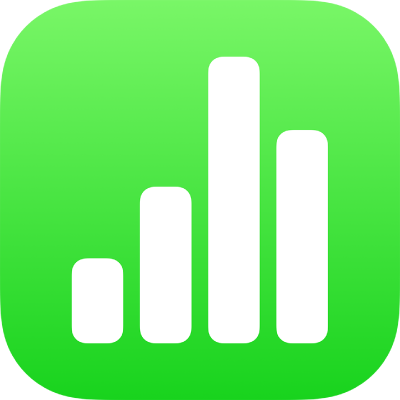
Copier, déplacer ou supprimer le contenu de cellules dans Numbers sur iPad
Copier ou déplacer le contenu de cellules
Lorsque vous copiez une cellule ou déplacez les données d’une cellule ailleurs dans le tableau, les propriétés de la cellule sont également copiées ou déplacées, notamment le format de ses données, son remplissage, sa bordure et les commentaires.
Sélectionnez les cellules à copier ou déplacer.
Procédez de l’une des manières suivantes :
Pour coller et écraser le contenu existant : Touchez Copier (si cette option ne s’affiche pas, touchez à nouveau les cellules sélectionnées). Sélectionnez la cellule située en haut à gauche dans laquelle coller les données, puis touchez Coller (si cette option ne s’affiche pas, touchez à nouveau la cellule).
Si votre série de données contient des formules, touchez Coller les formules ou Coller les valeurs. Les nouvelles données écrasent toute donnée existante.
Pour déplacer les données : Touchez la sélection et maintenez le doigt dessus jusqu’à ce que les cellules se soulèvent du tableau, puis faites-les glisser vers un autre emplacement du tableau. Les données existantes sont remplacées par les nouvelles.
Pour coller des cellules en dehors d’un tableau existant afin de créer un nouveau tableau : Touchez Copier (si cette option ne s’affiche pas, touchez à nouveau les cellules sélectionnées). Touchez la feuille en dehors du tableau, touchez-la à nouveau pour afficher le menu contextuel, puis touchez Coller. Un nouveau tableau est créé avec les cellules collées.
Vous pouvez également copier des cellules depuis un tableau d’une autre feuille de calcul ou depuis Pages ou Keynote.
Supprimer le contenu des cellules
Sélectionnez une ou plusieurs cellules, puis touchez Supprimer (si cette option ne s’affiche pas, touchez à nouveau la cellule).